騰達AC9打印機控制器安裝成功之后就可以使用騰達AC9路由器進行打印機相互關聯起來,使用手機就可以控制打印機,是現在辦公以及家庭里面必備的一款全新的辦公神器,有騰達AC9路由器的就可以試試!
騰達AC9設置教程
第一步、連接騰達AC9路由器
場景1、電話線/光纖寬帶
騰達AC9路由器的WAN口,用網線連接到貓或者光貓;1、2、3、4接口中任意一個,都可以用來連接電腦。

場景2、網線入戶寬帶
請把寬帶運營商提供的入戶網線(墻壁網線接口),直接連接到騰達AC9路由器的WAN口;電腦用網線連接到1、2、3、4中任意一個。

場景3、有線電視寬帶
騰達AC9路由器的WAN口,用網線連接到有線電視寬帶貓;電腦用網線連接到1、2、3、4中任意一個。

重要說明:
(1)、正確連接騰達AC9路由器后,電腦暫時就無法上網了;待騰達AC9路由器設置成功后,電腦自動就能上網。
(2)、雖然電腦不能上網了,但此時是可以打開騰達AC9路由器的設置頁面的。即設置路由器時,并不需要電腦能夠上網,只要路由器連接正確,電腦就可以對其進行設置的。
第二步、設置電腦IP地址
在設置騰達AC9路由器上網之前,需要把電腦本地連接(以太網)中的IP地址,設置為自動獲得IP地址(又叫做:動態IP),如下圖所示。

第三步、設置騰達AC9路由器上網
1、打開設置頁面
打開電腦上的瀏覽器,在瀏覽器地址欄中輸入:tendawifi.com,并按鍵盤上的Enter鍵——>在彈出的頁面中,點擊“開始體驗”。

2、選擇連接方式
重要說明:
這里的“連接方式”實際上指的就是用戶的寬帶類型(網絡接入類型),需要根據用戶使用的寬帶情況來進行選擇,下面教大家如何選擇“連接方式”。

(1)、寬帶連接
在開通寬帶的時候,運營商會提供一個寬帶賬號、寬帶密碼給用戶,在未使用路由器的時候,電腦上需要使用“寬帶連接”程序,填寫寬帶賬號、密碼進行撥號,撥號成功后,電腦就能上網。
如果你的寬帶情況與上面介紹的一致,則這里的“連接方式”就應該選擇:寬帶連接——>然后填寫寬帶運營商提供的“寬帶賬號”、“寬帶密碼”——>點擊“下一步”。

(2)、動態IP
在未使用路由器的時候,只需要把寬帶網線(貓)連接到電腦上,電腦的IP地址設置為自動獲得,這時候電腦就可以正常上網了。
如你的寬帶與上面介紹的相符,這里的“上網方式”應該選擇:動態IP——>然后點擊“下一步”。

(3)、靜態IP
在開通寬帶的時候,運營商會提供一個IP地址、子網掩碼、網關、2個DNS給用戶;在未使用路由器的時候,需要在電腦本地連接中填寫寬帶運營商提供的IP、子網掩碼、網關、DNS,然后電腦就可以上網了。
如你的寬帶與上面介紹的相符,這里的“上網方式”應該選擇:靜態IP——>輸入運營商提供的靜態IP地址信息——>點擊“下一步”。
3、無線設置
設置“無線名稱”、“無線密碼”以及“登錄密碼”——>點擊“下一步”。
重要說明:
注意無線密碼是連接路由器WiFi時所使用的密碼,而登錄密碼(路由器管理員密碼)是登錄路由器管理界面時所使用的密碼。
如果您不想記憶兩個密碼,可以勾選“將無線密碼同時設為路由器管理員密碼”選項,也就是把無線密碼,同時作為騰達AC9路由器的登錄密碼。
- PC官方版
- 安卓官方手機版
- IOS官方手機版














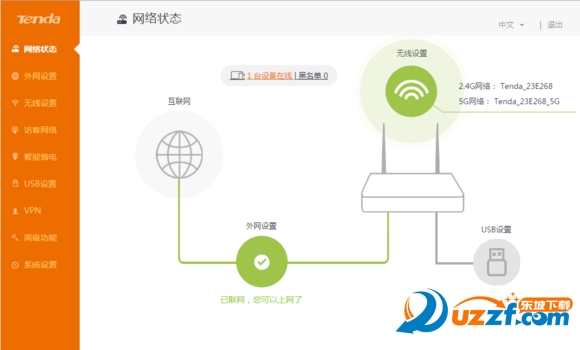
 藍云工具箱綠色免安裝版v4.3 最新版
藍云工具箱綠色免安裝版v4.3 最新版
 酷魚網掃描端2.0.12178.370 官方版
酷魚網掃描端2.0.12178.370 官方版
 摸魚屏保2.0.exe最新版
摸魚屏保2.0.exe最新版
 瘋狂星期四文案最新版1.0 pc電腦版
瘋狂星期四文案最新版1.0 pc電腦版
 鳥人云手機電腦版1.0 官方版
鳥人云手機電腦版1.0 官方版
 VMOS云手機電腦版1.1.5.0 官方版
VMOS云手機電腦版1.1.5.0 官方版
 飛智游戲廳電腦版(飛智游戲手柄連接軟件)v2.5.0.7 PC空間站版
飛智游戲廳電腦版(飛智游戲手柄連接軟件)v2.5.0.7 PC空間站版
 fanbook客戶端v1.6.97.1552 官方版
fanbook客戶端v1.6.97.1552 官方版
 iriun webcam for pc2.8.0 pc版
iriun webcam for pc2.8.0 pc版
 ElevenClock(win11時鐘小工具)3.7.0 免費版
ElevenClock(win11時鐘小工具)3.7.0 免費版
 定時強制鎖屏軟件1.0 彩蛋版
定時強制鎖屏軟件1.0 彩蛋版
 Windows微信多開助手v1.0 C++版
Windows微信多開助手v1.0 C++版
 eSearch識屏搜索1.7.4 免費版
eSearch識屏搜索1.7.4 免費版
 電腦助手20220718單文件版免費下載
電腦助手20220718單文件版免費下載
 自然人電子稅務局(扣繳端)V3.1.173 全國通用版
自然人電子稅務局(扣繳端)V3.1.173 全國通用版
 批量二維碼生成器1.2.0 免費版
批量二維碼生成器1.2.0 免費版
 神雕雕刻輔助軟件3.0.2.9 官方版
神雕雕刻輔助軟件3.0.2.9 官方版
 柜柜PC客戶端(家具設計)3.4.1.2 官方正式版
柜柜PC客戶端(家具設計)3.4.1.2 官方正式版
 剪切板資源捕獲器(抓取下載鏈接工具)1.0.0 免費版
剪切板資源捕獲器(抓取下載鏈接工具)1.0.0 免費版
 我的ABC軟件工具箱6.25.0 官方64位版本
我的ABC軟件工具箱6.25.0 官方64位版本
 奧維互動地圖2023高清衛星地圖v9.7.1 X64 官方版
奧維互動地圖2023高清衛星地圖v9.7.1 X64 官方版
 滴答清單電腦客戶端4.2.0.1最新版
滴答清單電腦客戶端4.2.0.1最新版
 Zan圖片虛擬打印機5.0 老胡漢化版
Zan圖片虛擬打印機5.0 老胡漢化版
 MveBox(哩嗶哩Blibli解析下載工具)1.0 免費版
MveBox(哩嗶哩Blibli解析下載工具)1.0 免費版
 Simple Allow Copy(萬能網頁復制插件)0.8.3 最新版
Simple Allow Copy(萬能網頁復制插件)0.8.3 最新版
 云上越秀電腦版4.5.1.2 官方版
云上越秀電腦版4.5.1.2 官方版
 2021吾愛京東助手520特別版
2021吾愛京東助手520特別版
 云屋白板4.9.3.0最新版
云屋白板4.9.3.0最新版
 今目標免費版2021版10.3.0.253 官方版
今目標免費版2021版10.3.0.253 官方版
 藍奏云直鏈解析工具1.0綠色版
藍奏云直鏈解析工具1.0綠色版
 劃詞搜題工具1.0免費版
劃詞搜題工具1.0免費版
 剪切板記錄工具cliptrap1.0.5綠色版
剪切板記錄工具cliptrap1.0.5綠色版





 山東通辦公平臺2.6.731000.50 標準版
山東通辦公平臺2.6.731000.50 標準版 再見極域(byebye極域)綠色版
再見極域(byebye極域)綠色版 谷歌地球綠色版(Google earth專業版)7.3.3.
谷歌地球綠色版(Google earth專業版)7.3.3. 谷歌地球專業版破解版7.2.5.2042 官方中文特
谷歌地球專業版破解版7.2.5.2042 官方中文特 三菱PLC模擬仿真中文軟件(FX-TRN-BEG-CL)1.
三菱PLC模擬仿真中文軟件(FX-TRN-BEG-CL)1. 通過qq號查手機號工具安卓+電腦
通過qq號查手機號工具安卓+電腦 局域網打印機共享工具7.2 免費版
局域網打印機共享工具7.2 免費版 筆記本電池修復軟件(強效電池修復工具)2.2
筆記本電池修復軟件(強效電池修復工具)2.2